لینکس سسٹم کا استعمال کرتے ہوئے فائل میں ترمیم کرنے کا طریقہ یہ سوال ہے جو ہر ابتدائی ذہن میں آتا ہے۔ کسی سسٹم پر پروگرام چلاتے وقت، بعض اوقات ہمیں بروقت ان میں ترمیم کرنے کی ضرورت ہوتی ہے۔ آپ ایسے کاموں کو دو سب سے زیادہ استعمال ہونے والے ایڈیٹرز i-e، نینو ایڈیٹر اور ویم ایڈیٹر کے ذریعے انجام دے سکتے ہیں۔
- 'کے ذریعے فائلوں میں ترمیم کرنے کا طریقہ نینو 'ایڈیٹر
- 'کے ذریعے فائلوں میں ترمیم کرنے کا طریقہ کیونکہ 'ایڈیٹر
آئیے چیک کریں کہ وہ کیسے کام کرتے ہیں:
نینو ایڈیٹر کے ذریعے لینکس میں فائل کو کیسے ایڈٹ کریں۔
نینو ایڈیٹر لینکس کی تقسیم میں ایک سیدھا بلٹ ان ایڈیٹر ہے جو فائلوں میں ترمیم کرنے کے لیے استعمال ہوتا ہے۔ اسے استعمال کرنے سے پہلے ہمیں زیادہ سیکھنے کی ضرورت نہیں ہے، یہ آسان ہے۔ علامتوں کے ساتھ تمام بنیادی کارروائیوں کا تذکرہ ایڈیٹر کے نچلے حصے میں کیا گیا ہے۔ آپ ان کا استعمال 'کنٹرول ( ctrl )' چابی. اس کی کوئی پیشگی شرط نہیں ہے اور نہ ہی اسے چلانے کا کوئی حکم ہے۔
کھولنے کے لئے نینو ایڈیٹر، پہلے ٹرمینل میں کمانڈ کا استعمال کرتے ہوئے اس کا ورژن چیک کریں:
$ نینو --ورژن

(اگر یہ آپ کے سسٹم میں انسٹال نہیں ہے؛ اسے حاصل کرنے کے لیے درج ذیل کمانڈ ٹائپ کریں' $ sudo apt نینو انسٹال کریں۔ ”)
سادہ قسم ' نینو ' فائل کے نام کے ساتھ جسے ایڈیٹر میں ترمیم کرنے کی ضرورت ہے۔ مثال کے طور پر، میرے سسٹم کے نام میں ایک فائل ہے ' testing.txt اسے کھولنے کے لیے ٹائپ کریں:
$ نینو testing.txt

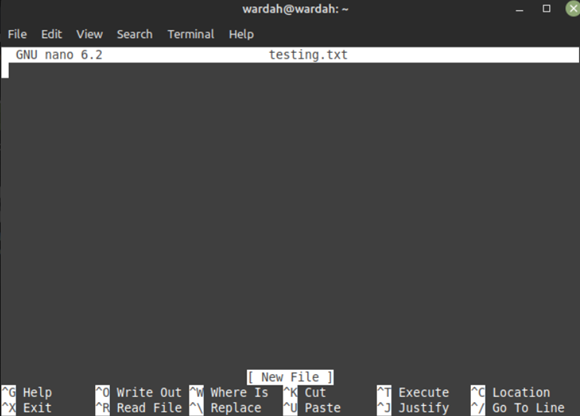
اس میں ترمیم کرنے کے لیے، جہاں آپ مطلوبہ متن شامل کرنا چاہتے ہیں وہاں کرسر کو منتقل کریں اور ٹائپ کرنا شروع کریں۔
ترمیم کے بعد 'دبائیں۔ ctrl+o اسے محفوظ کرنے کے لیے چابیاں:
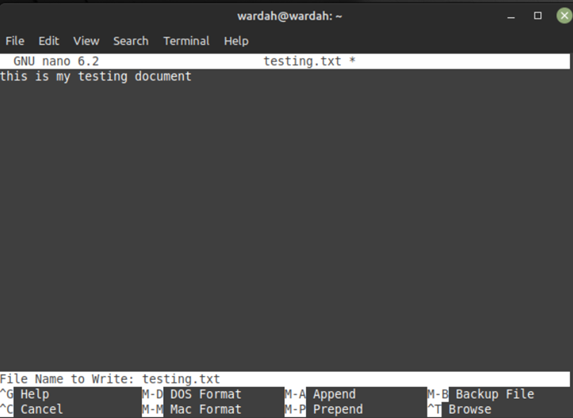
فائل میں ترمیم کامیابی کے ساتھ محفوظ ہو گئی ہے۔ اب، دبائیں ' ctrl+x نینو ایڈیٹر سے باہر نکلنے کے لیے کیز۔
ترمیم کی تصدیق کرنے کے لیے، ٹرمینل کھولیں اور فائل کے نام کے ساتھ cat کمانڈ چلائیں:
$ کیٹ testing.txt 
Vim ایڈیٹر کے ذریعے لینکس میں فائل میں ترمیم کرنے کا طریقہ
دی کیونکہ یا ہم ایڈیٹر غالباً ایک بلٹ ان لینکس ایڈیٹر ہے جو متعدد طریقوں کے ساتھ آتا ہے۔ زیادہ تر ٹولز میں دستاویزات میں ترمیم کرنے کا ایک موڈ ہوتا ہے۔ لیکن جب آپ vim ایڈیٹر کے ساتھ کام کرنا شروع کریں گے تو آپ کو کئی چیزیں ملیں گی جیسے insert، کمانڈ، لائن موڈ اور بہت کچھ۔
vim ایڈیٹر کے ساتھ شروع کرنے سے پہلے، آپ کو موڈ سوئچ کرنے کے لیے کچھ بنیادی علامتوں کا علم ہونا چاہیے:
- 'میں' داخل کرنے کے موڈ کے لیے
- 'میں' فائل کو محفوظ کرنے کے لیے
- 'ESC' عام موڈ کے لیے
- ':q' محفوظ کیے بغیر ایڈیٹر چھوڑنا
- ':wq' اپ ڈیٹ شدہ دستاویز کو محفوظ کرنے اور ایڈیٹر چھوڑنے کے لیے
یہ چیک کرنے کے لیے کہ آپ کے سسٹم میں کون سا ورژن انسٹال ہے، ٹرمینل میں ٹائپ کریں:
$ ہم --ورژن 
اب، ٹائپ کریں۔ کیونکہ اسے کھولنے کے لیے فائل کے نام کے ساتھ، مثال کے طور پر کھولنے کے لیے ' test.txt ' فائل کی قسم:
$ کیونکہ test.txt 
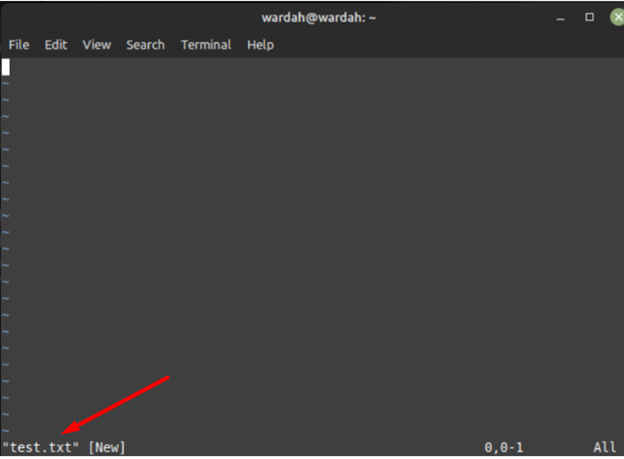
اگر نہیں ہے ' test.txt سسٹم بیک اپ میں فائل، پھر یہ کمانڈ اس نام کی ایک نئی فائل بنائے گی۔
فائل میں ترمیم کریں۔ : اب فائل میں ترمیم کرنے کے لیے 'i' دبائیں، یہ انسرٹ موڈ کو چالو کر دے گا اور آپ کو فائل میں کچھ بھی شامل کرنے کی اجازت دے گا۔
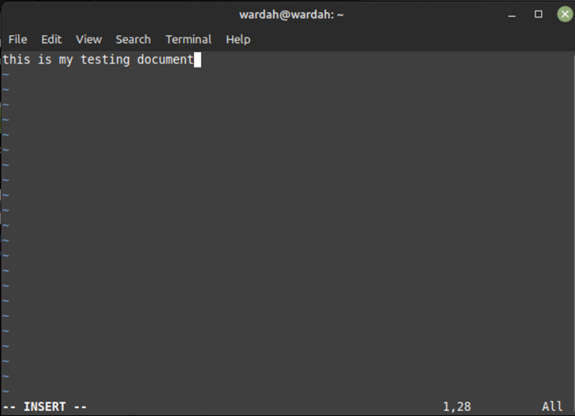
فہرست محفوظ کرو : درج ذیل استعمال کریں ' :wq اپ ڈیٹ شدہ فائل کو محفوظ کرنے اور vi ایڈیٹر کو چھوڑنے کے لیے آپریشن۔
نتیجہ
کسی بھی سسٹم کو استعمال کرتے وقت فائل یا دستاویز میں ترمیم کرنا سب سے عام چیز ہے۔ اسی طرح، لینکس آپریٹنگ سسٹم میں، آپ کو ہر وقت ترمیم کی ضرورت پڑسکتی ہے۔ لینکس کی تقسیم متعدد بلٹ ان ایڈیٹنگ ٹولز کے ساتھ آتی ہے i-e، کیونکہ ، اور نینو . اس مضمون میں مختصراً بتایا گیا ہے کہ کس طرح فائلوں میں ترمیم کی جائے۔ کیونکہ ایڈیٹر اور نینو ایڈیٹر